Интеграция с Zendesk
Обзор
Интеграция Asana для Zendesk позволяет передавать запросы на рассмотрения различным специалистам и сформировать цепочку обратной связи между Zendesk и Asana. Если вы используете Zendesk для поддержки пользователей или для обработки внутренних запросов, то, интегрировав эту систему с Asana, вы сможете повысить доступность информации для специалистов из разных отделов, работающих в различных инструментах. Превращайте задачи, выполняемые вручную, в автоматизированные процессы, позволяющие экономить время и сокращать объём дублируемых данных в Asana и Zendesk.
С помощью интеграции Asana для Zendesk можно:
- Создавать задачи Asana в Zendesk, чтобы передавать запросы на рассмотрение.
- Подключать существующие задачи Asana к тикетам Zendesk.
- Прикреплять вложения при создании задач Asana.
- Просматривать статус задачи в Asana и её исполнителя, не покидая Zendesk.
- Просматривать название, номер и исполнителя тикета Zendesk в Asana.
Требования к установке
Подключите Asana к Zendesk, чтобы повысить доступность информации для специалистов из разных отделов.
Требования Asana
Интеграция Asana для Zendesk доступна всем пользователям версий Premium, Business и Enterprise.
Требования Zendesk
Чтобы установить интеграцию Asana для Zendesk, требуется учётная запись Zendesk Support.
Эта интеграция работает только с версией Zendesk Support.
Порядок установки
Для установки этой интеграции нужно выполнить два шага: добавить интеграцию в Asana, а затем в Zendesk
Шаг 1. Установка в Asana
- Войдите в Asana и найдите проект, для которого нужно подключить интеграцию с Zendesk.
- Нажмите «Настроить» в правом верхнем углу экрана.
- Прокрутите вниз до раздела «Приложения» и нажмите «+ Добавить приложение».
- Выберите Zendesk.
- Войдите в Zendesk, следуя инструкциям на экране.
- После входа вы сможете просматривать данные тикетов в задачах, созданных или привязанных с помощью Zendesk.
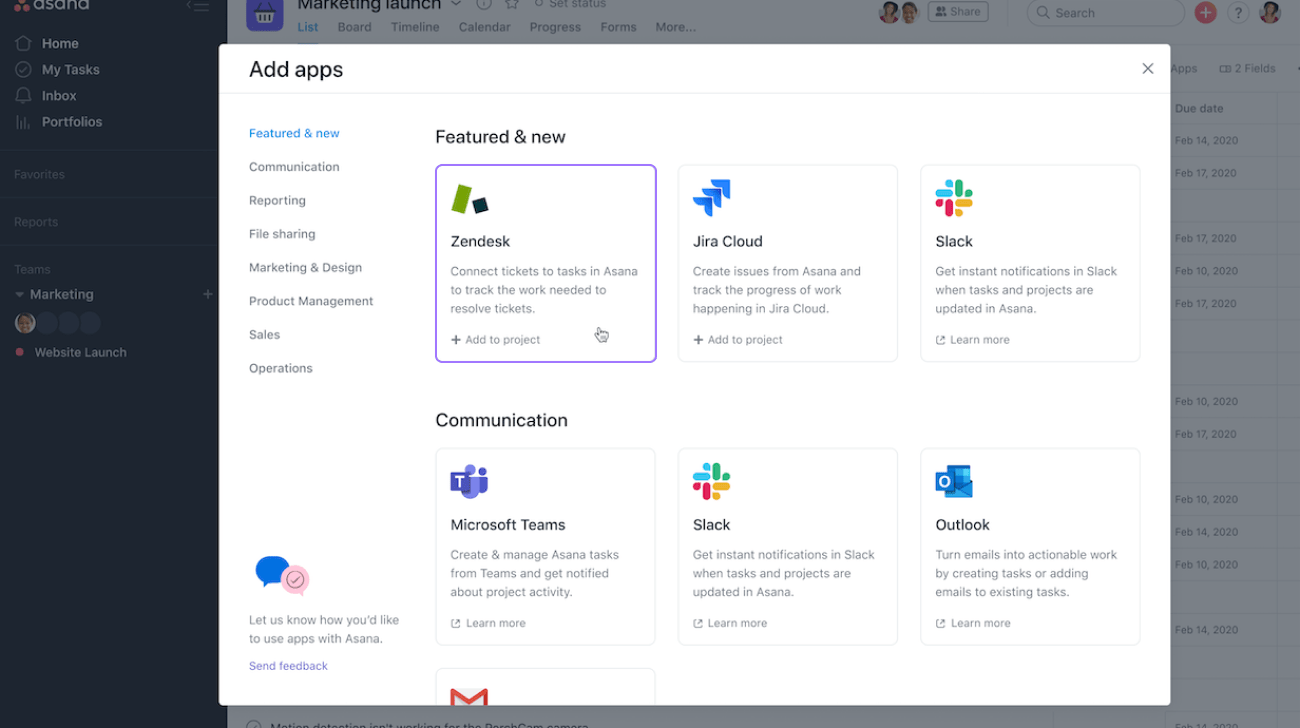
Шаг 2. Установка в Zendesk
- Откройте Zendesk в браузере.
- Выполнив вход, перейдите в магазин приложений Zendesk и найдите Asana.
- Добавьте Asana и выполните вход в эту систему.
- Теперь при просмотре тикета можно будет создать новую или подключить к нему существующую задачу Asana.
Основные функции
Создание задачи
В Zendesk можно создать новую задачу Asana, чтобы передать запрос в Asana для выполнения или согласования. В тикете Zendesk нажмите «Создать задачу», чтобы открыть форму создания задачи:
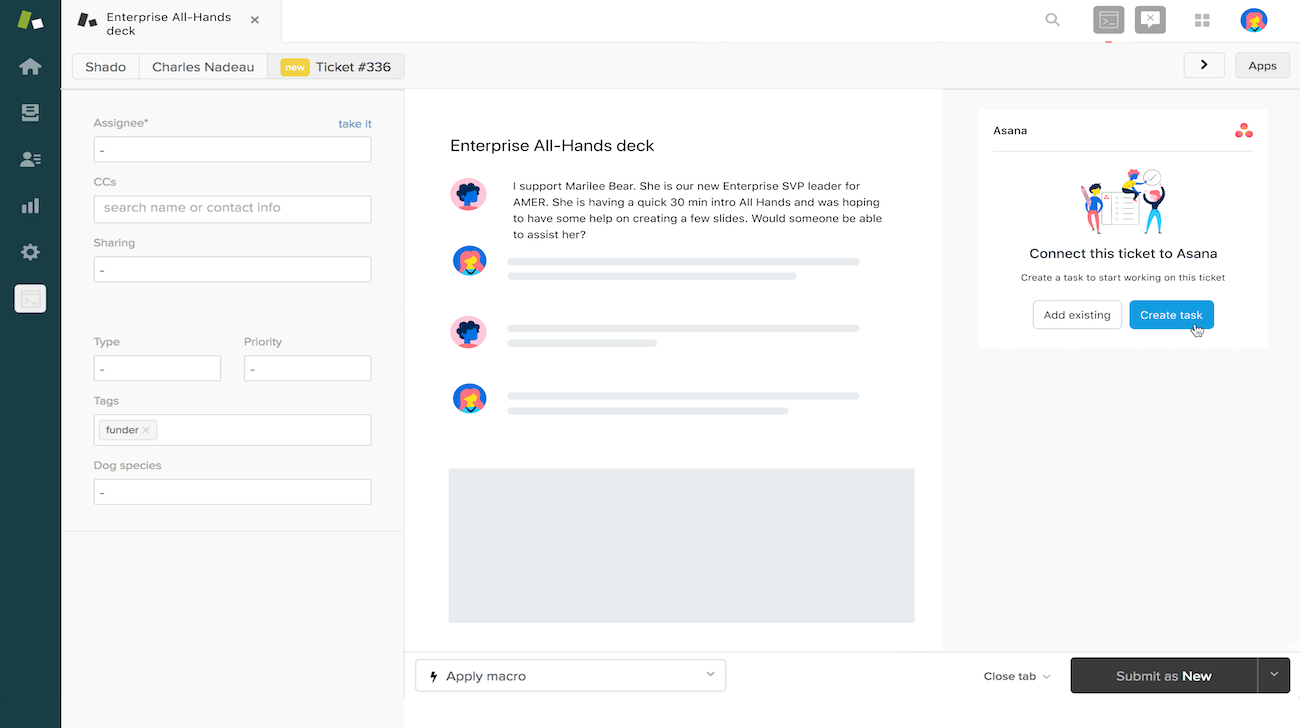
Затем введите информацию о задаче и выберите любые вложения из тикета Zendesk, которые будут автоматически скопированы в задачу Asana:
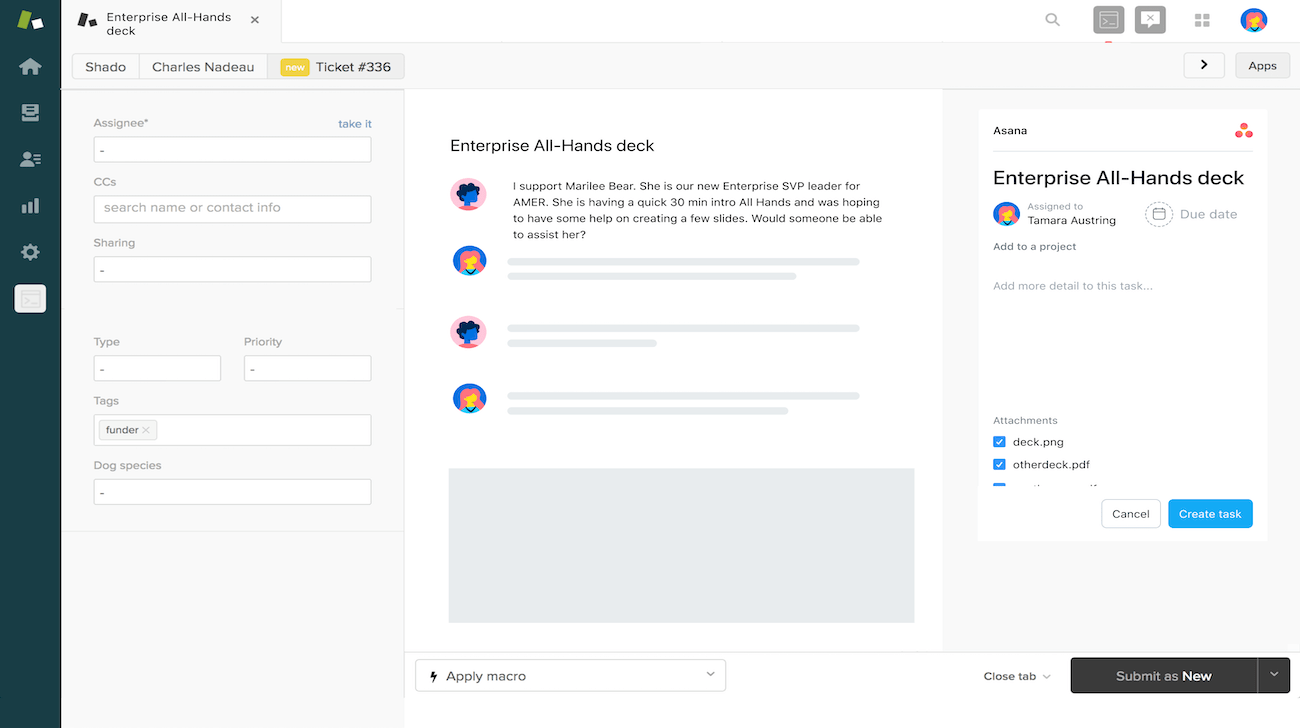
Наконец, нажмите «Создать задачу»: задача будет создана в Asana, после чего она будет отображаться в данном тикете каждый раз, когда вы или другие пользователи Zendesk с доступом к задаче будут загружать интеграцию в этом тикете:
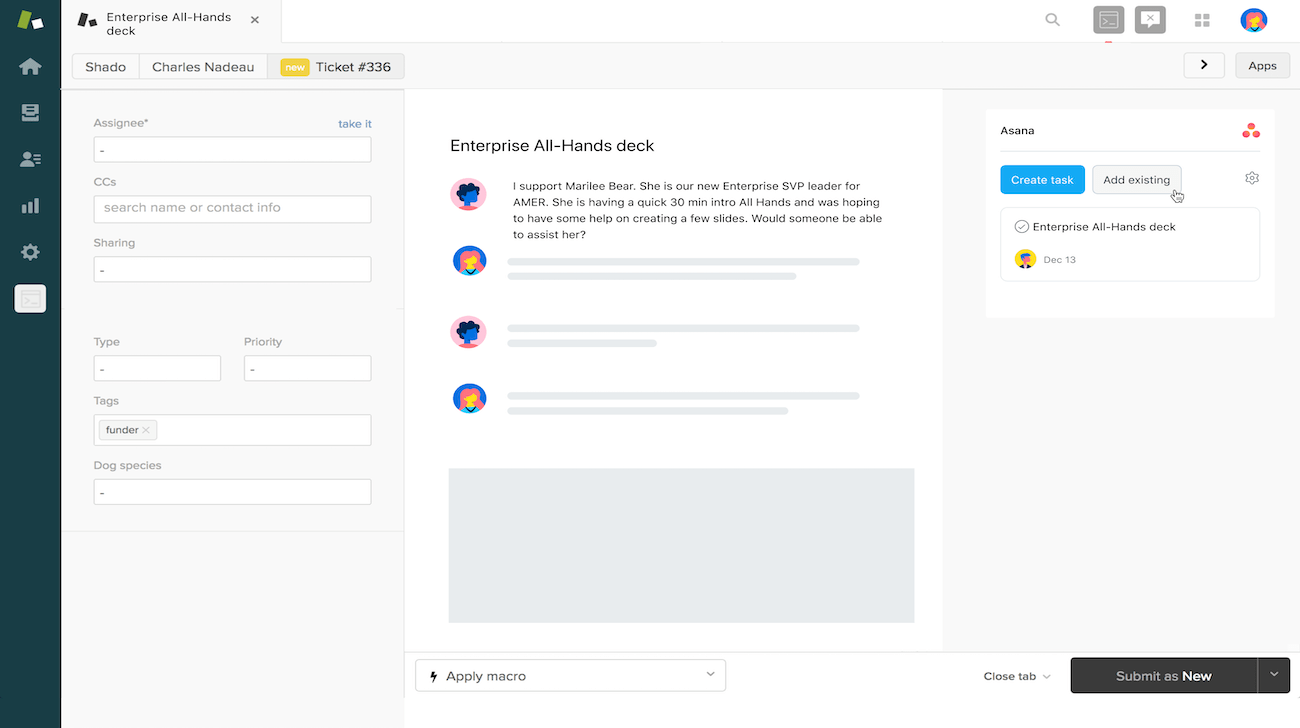
Привязка задачи
Если в Asana уже существует задача, блокирующая тикет, нажмите «Добавить существующую» и выполните поиск задачи по названию. Нажмите кнопку «Добавить» или клавишу Enter. Задача будет связана, и её можно будет просматривать в обеих системах.
Связанные тикеты
При создании новой или привязке существующей задачи в Zendesk, Asana автоматически создаёт визуальное представление тикета Zendesk в задаче Asana:
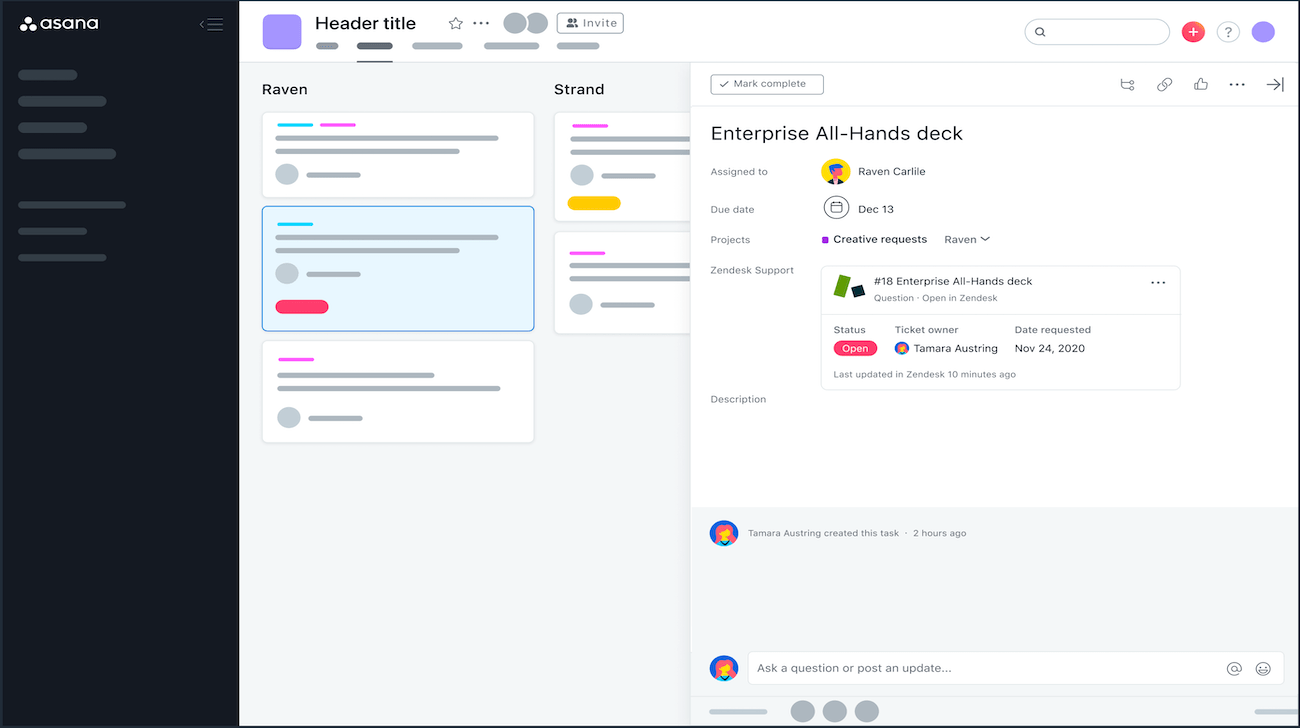
Автоматизированные правила
Также можно создать правило для автоматического добавления комментария в связанном тикете Zendesk при выполнении определённых действий в Asana: например, когда задача отмечается как выполненная или перемещается в другой раздел. Для этого нужно добавить Zendesk в проекты, для которых требуется настроить подобное правило. После этого нажмите «Настроить», прокрутите вниз, нажмите «Добавить правила» и найдите Zendesk в галерее:
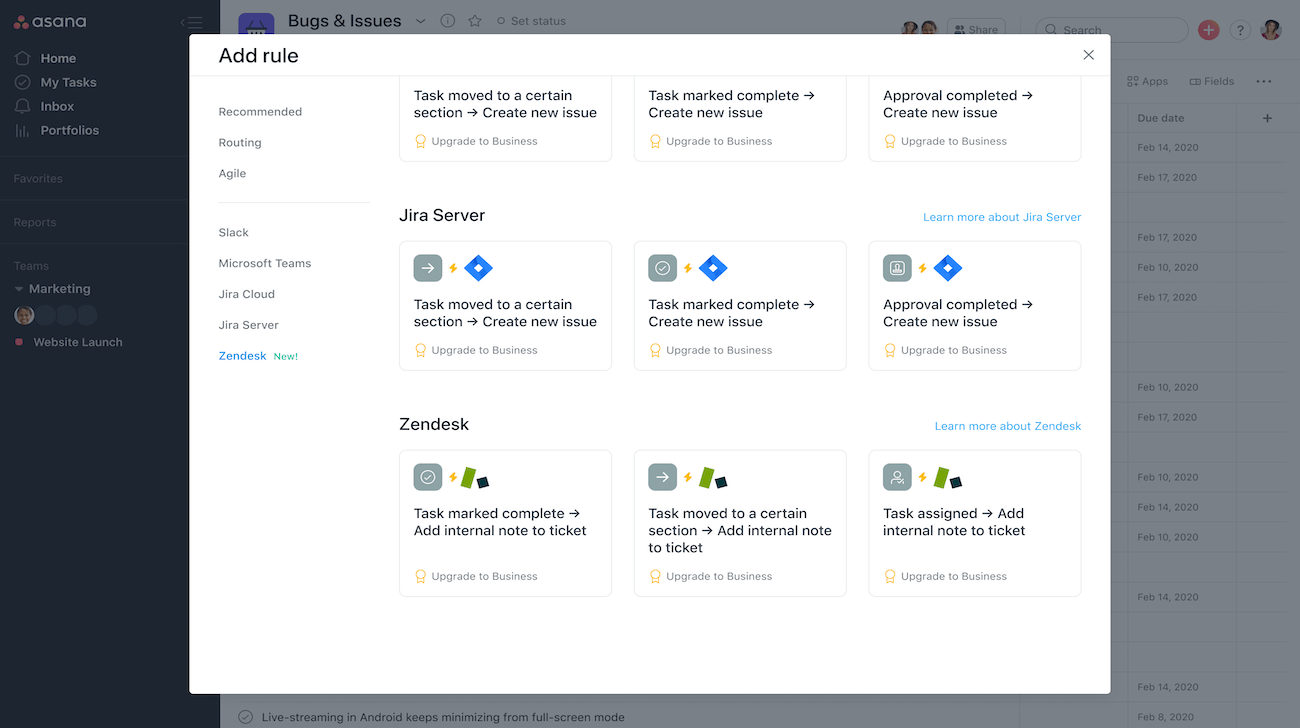
Можно выбрать часто используемые правила или создать свои собственные в конструкторе правил.
